Nvidia for linux驱动安装图解
Linux下安装NVIDIA显卡驱动
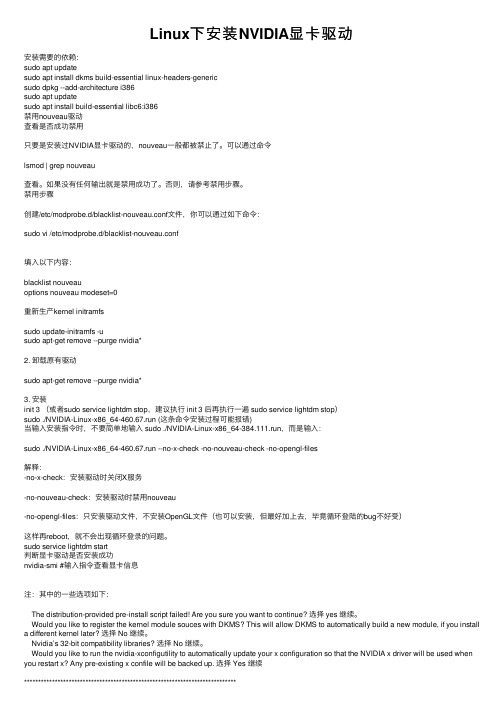
Linux下安装NVIDIA显卡驱动安装需要的依赖:sudo apt updatesudo apt install dkms build-essential linux-headers-genericsudo dpkg --add-architecture i386sudo apt updatesudo apt install build-essential libc6:i386禁⽤nouveau驱动查看是否成功禁⽤只要是安装过NVIDIA显卡驱动的,nouveau⼀般都被禁⽌了。
可以通过命令lsmod | grep nouveau查看。
如果没有任何输出就是禁⽤成功了。
否则,请参考禁⽤步骤。
禁⽤步骤创建/etc/modprobe.d/blacklist-nouveau.conf⽂件,你可以通过如下命令:sudo vi /etc/modprobe.d/blacklist-nouveau.conf填⼊以下内容:blacklist nouveauoptions nouveau modeset=0重新⽣产kernel initramfssudo update-initramfs -usudo apt-get remove --purge nvidia*2. 卸载原有驱动sudo apt-get remove --purge nvidia*3. 安装init 3 (或者sudo service lightdm stop,建议执⾏ init 3 后再执⾏⼀遍 sudo service lightdm stop)sudo ./NVIDIA-Linux-x86_64-460.67.run (这条命令安装过程可能报错)当输⼊安装指令时,不要简单地输⼊ sudo ./NVIDIA-Linux-x86_64-384.111.run,⽽是输⼊:sudo ./NVIDIA-Linux-x86_64-460.67.run --no-x-check -no-nouveau-check -no-opengl-files解释:-no-x-check:安装驱动时关闭X服务-no-nouveau-check:安装驱动时禁⽤nouveau-no-opengl-files:只安装驱动⽂件,不安装OpenGL⽂件(也可以安装,但最好加上去,毕竟循环登陆的bug不好受)这样再reboot,就不会出现循环登录的问题。
Linux安装显卡驱动

Linux安装显卡驱动##############################Centos⼆、Centos Stream8安装nvidia显卡驱动1,禁⽤nouveau(1)查看是否禁⽤系统⾃带的驱动:lsmod | grep nouveau有显⽰信息,就说明没有禁⽤。
(2)打开/etc/modprobe.d/blacklist.conf ,添加: blacklist nouveau(3)打开 /usr/lib/modprobe.d/dist-blacklist.conf,添加两⾏: blacklist nouveau options nouveau modeset=0PS:即使没有对应的⽂件,也要新建⽂件然后添加2、重建⽂件系统(1)备份镜像,命令如下: mv /boot/initramfs-$(uname -r).img /boot/initramfs-$(uname -r)-nouveau.img(2)重建⽂件系统,命令如下: dracut /boot/initramfs-$(uname -r).img $(uname -r)3、重启系统(1)如果此时不重启,则nouveau还没有被禁⽤:若此时运⾏显卡安装程序,则有如下报错:(2)重启之后,则nouveau被禁⽤4、安装dkms(1)yum install kernel-devel epel-release(2)sudo yum -y install dkms #必须kernel-devel和epel-release安装结束后再安装dkms! PS:如果不安装dkms,直接运⾏驱动安装程序,则有如下报错:如: sh ./2080Ti-NVIDIA-Linux-x86_64-510.54.run安装时,选择No选择No选择Ok,这个不影响安装选择Yes安装完成!6、测试成功!⼀、Centos安装AMD显卡驱动1、检查⾃⼰的显卡类型 lspci | grep -i vga3、将安装包解压后安装,./amdgpu-pro-install -y --opencl=pal,legacy完成!PS:如果碰到yum安装报错:[Errno 256] No more mirrors to try.可以尝试:yum clean allyum makecacheyum -y update##############################Ubuntu五、关于驱动遇到的⼀些问题重启服务器,出现连接不上NVIDIA驱动的情况,执⾏nvidia-smi,报错NVIDIA-SMI has failed because it couldn't communicate with the NVIDIA driver. Make sure that the latest NVIDIA driver is installed and running.恢复⽅法:step1: sudo yum install dkmsstep2: ls /usr/src|grep nvidia (查询驱动版本号)nvidia-410.48step3: sudo dkms install -m nvidia -v 410.48附:lspci | grep -i nvidia 查询nvidia的显卡四,⼿动安装我的系统是ubuntu16.04 ,显卡是RTX105001 前期⼯作1.1 禁⽤nouveauubuntu 16.04默认安装了第三⽅开源的驱动程序nouveau,安装nvidia显卡驱动⾸先需要禁⽤nouveau,不然会碰到冲突的问题,导致⽆法安装nvidia显卡驱动。
Linux下NVIDIA显卡驱动安装方法

Linux下NVIDIA显卡驱动安装⽅法1、先确认显卡型号,笔者的是GeForce GTX 750 Ti1)打开终端,先删除旧的驱动:sudo apt-get purge nvidia*2)禁⽤⾃带的 nouveau nvidia驱动创建⼀个⽂件通过命令 sudo vim /etc/modprobe.d/blacklist-nouveau.conf并添加如下内容:blacklist nouveauoptions nouveau modeset=0再更新⼀下sudo update-initramfs -u修改后需要重启系统。
确认下Nouveau是已经被你⼲掉,使⽤命令: lsmod | grep nouveau3)重启系统⾄init 3(⽂本模式),也可先进⼊图形桌⾯再运⾏init 3进⼊⽂本模式,再安装下载的驱动就⽆问题,⾸先我们需要结束x-window的服务,否则驱动将⽆法正常安装关闭X-Window,很简单:sudo service lightdm stop,然后切换tty1控制台:Ctrl+Alt+F1即可4)接下来就是最关键的⼀步了:sudo./NVIDIA-Linux-x86_64-440.44.run开始安装,安装过程⽐较快,根据提⽰选择即可最后安装完毕后,重新启动X-Window:sudo service lightdm start,然后Ctrl+Alt+F7进⼊图形界⾯;最后测试⼀下是否安装成功nvidia-sminvidia-settingsFri Dec 2715:24:122019+-----------------------------------------------------------------------------+| NVIDIA-SMI 440.44 Driver Version: 440.44 CUDA Version: 10.2 ||-------------------------------+----------------------+----------------------+| GPU Name Persistence-M| Bus-Id Disp.A | Volatile Uncorr. ECC || Fan Temp Perf Pwr:Usage/Cap| Memory-Usage | GPU-Util Compute M. ||===============================+======================+======================|| 0 GeForce GTX 750 Ti Off | 00000000:01:00.0 On | N/A || 40% 22C P8 1W / 58W | 198MiB / 2000MiB | 0% Default |+-------------------------------+----------------------+----------------------++-----------------------------------------------------------------------------+| Processes: GPU Memory || GPU PID Type Process name Usage ||=============================================================================|| 011727 G /usr/lib/xorg/Xorg 138MiB || 012178 G compiz 48MiB || 012731 G /usr/lib/firefox/firefox 1MiB || 012877 G /usr/lib/firefox/firefox 1MiB || 013250 G /usr/lib/firefox/firefox 1MiB || 013335 G /usr/lib/firefox/firefox 1MiB |+-----------------------------------------------------------------------------+笔者NVIDIA驱动版本是440,以上是367再次运⾏命令,结果如下ubuntu@ubuntu-B85-D3V:~$ lspci | grep VGA01:00.0 VGA compatible controller: NVIDIA Corporation GM107 [GeForce GTX 750 Ti] (rev a2)再次执⾏以下命令,如果没结果说明默认显卡驱动卸载了,N卡驱动安装成功ubuntu@ubuntu-B85-D3V:~$ lsmod | grep nouveauubuntu@ubuntu-B85-D3V:~$。
详解Ubuntu16.04安装nvidia驱动+CUDA+cuDNN的教程
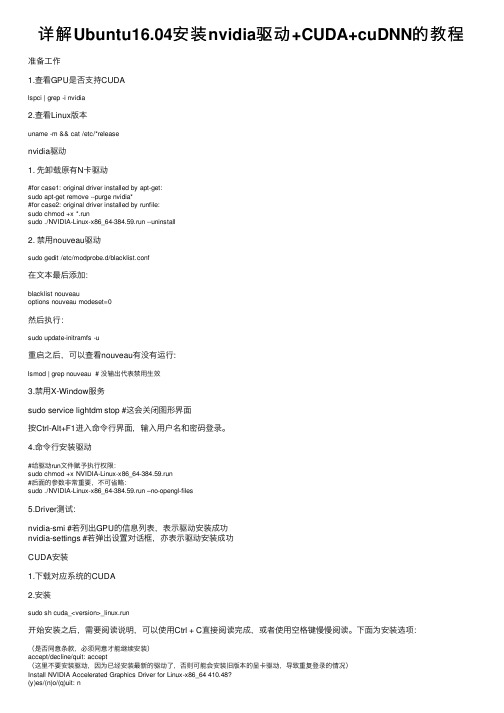
详解Ubuntu16.04安装nvidia驱动+CUDA+cuDNN的教程准备⼯作1.查看GPU是否⽀持CUDAlspci | grep -i nvidia2.查看Linux版本uname -m && cat /etc/*releasenvidia驱动1. 先卸载原有N卡驱动#for case1: original driver installed by apt-get:sudo apt-get remove --purge nvidia*#for case2: original driver installed by runfile:sudo chmod +x *.runsudo ./NVIDIA-Linux-x86_64-384.59.run --uninstall2. 禁⽤nouveau驱动sudo gedit /etc/modprobe.d/blacklist.conf在⽂本最后添加:blacklist nouveauoptions nouveau modeset=0然后执⾏:sudo update-initramfs -u重启之后,可以查看nouveau有没有运⾏:lsmod | grep nouveau # 没输出代表禁⽤⽣效3.禁⽤X-Window服务sudo service lightdm stop #这会关闭图形界⾯按Ctrl-Alt+F1进⼊命令⾏界⾯,输⼊⽤户名和密码登录。
4.命令⾏安装驱动#给驱动run⽂件赋予执⾏权限:sudo chmod +x NVIDIA-Linux-x86_64-384.59.run#后⾯的参数⾮常重要,不可省略:sudo ./NVIDIA-Linux-x86_64-384.59.run –no-opengl-files5.Driver测试:nvidia-smi #若列出GPU的信息列表,表⽰驱动安装成功nvidia-settings #若弹出设置对话框,亦表⽰驱动安装成功CUDA安装1.下载对应系统的CUDA2.安装sudo sh cuda_<version>_linux.run开始安装之后,需要阅读说明,可以使⽤Ctrl + C直接阅读完成,或者使⽤空格键慢慢阅读。
YLMF4下NVIDIA显卡驱动和桌面立方安装图解教程
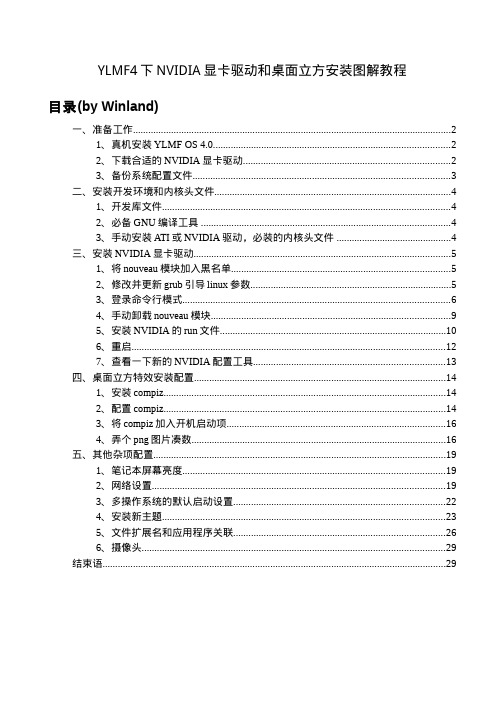
YLMF4下NVIDIA显卡驱动和桌面立方安装图解教程目录(by Winland)一、准备工作 (2)1、真机安装YLMF OS 4.0 (2)2、下载合适的NVIDIA显卡驱动 (2)3、备份系统配置文件 (3)二、安装开发环境和内核头文件 (4)1、开发库文件 (4)2、必备GNU编译工具 (4)3、手动安装ATI或NVIDIA驱动,必装的内核头文件 (4)三、安装NVIDIA显卡驱动 (5)1、将nouveau模块加入黑名单 (5)2、修改并更新grub引导linux参数 (5)3、登录命令行模式 (6)4、手动卸载nouveau模块 (9)5、安装NVIDIA的run文件 (10)6、重启 (12)7、查看一下新的NVIDIA配置工具 (13)四、桌面立方特效安装配置 (14)1、安装compiz (14)2、配置compiz (14)3、将compiz加入开机启动项 (16)4、弄个png图片凑数 (16)五、其他杂项配置 (19)1、笔记本屏幕亮度 (19)2、网络设置 (19)3、多操作系统的默认启动设置 (22)4、安装新主题 (23)5、文件扩展名和应用程序关联 (26)6、摄像头 (29)结束语 (29)一、准备工作1、真机安装YLMF OS 4.0要在真机磁盘分区装YLMF,虚拟机VBOX和VMVare不行,因为虚拟机没有显卡,所以不要再问任何虚拟机驱动的事了。
本文里面的命令基本都要管理员权限,所以在命令前面要加sudo ,然后输入密码 。
2、下载合适的NVIDIA显卡驱动N卡官网下载地址:/Download/index.aspx?lang=cn产品类型:GeForce产品系列和产品家族根据自己显卡型号下载。
我的GT220M对应的是:产品系列:GeForce 200M Series(Notebook)产品家族:GeForce GT 220M操作系统大家都一样,Linux 32-bit ,语言:Chinese (Simplified)(繁体的是Chinese (Traditional))然后点搜索。
linux系统下安装显卡驱动程序

前言:当用户执行下列操作有不能执行的时候或许是权限不够。
遇到这个问题可以用命令:[ilykty@bogon ~] su root #切换到root用户password : 输入root密码[root@localhost ~] chmod 777 文件名赋予文件最大权限。
linux 安装显卡驱动程序:1、百度输入nvidia or amd 找到官网2、在官网中找到显卡驱动程序(包括显卡型号、操作系统位数)如下图3、点击搜索、进入下载页面。
但是有时候会出现网页。
可能因为31M太大,网页会出现未能响应的情况。
所以在点前一个按钮的时候可以选择右键。
使用迅雷下载连接4、复制下载包到linux 目录下面。
可以用u盘考,推荐使用winSCP 工具。
这个在windows和linux系统直接传送文件还是很好用的。
当然还有好用的远程执行linux 命令的工具——putty(1-4步是在windows系统下完成的)5、linux下切换到命令行页面:init 36、执行安装命令[root@localhost ~] sh NVIDIA-Linux-x86-,系统弹出安装页面如果出现错误报警如:unable to find the development tool 'cc' in your path 需要安装GCC 。
错误原因是我这里没有安装gcc 编译器。
如果没有报错请跳过番外篇1和番外篇2番外篇1:关于gcc编译器gcc 是什么呢?我的理解是一个编译器。
来运行nvidia 编写的显卡驱动程序。
后来我在安装配置tomcat6服务的时候,我发现如果没有安装gcc也不能执行/etc/init.d/tomcat6的文件。
关于怎么安装tomcat6并配置成开机启动的服务我将在下一篇百度文库中介绍。
---------------------------------------------------------------------------------------------在debian系统中有这样的解决方法:一、下载NVIDIA-Linux-x86-二、sh NVIDIA-Linux-x86-1、报错:没安装binutils,apt-get intall binutils2、报错:No precompiled kernel interface was found to match your kernel..apt-get install3、上一步安装后仍然报错,继续往下走:unable to find the development tool 'cc' in your path;please make sure that you have the package 'gcc' installed.If gcc is installed on your system,then please check that 'cc' is in your PATH.apt-get install gcc4、unable to find the development tool 'make' in your path……apt-get install make5、继续:The compiler used to compile the kernel (gcc 4.1) does not exactly match thecurrent compiler (gcc 4.2). The Linux 2.6 kernel module loader rejects kernel modules built with a version of gcc that does not exactly match that of the compiler used to build the running kernel.---------------------------------------------------------------------------------------------------------------------但是我的并不是德班的系统。
主流显卡Linux系统驱动安装--nVidia篇
主流显卡Linux系统驱动安装--nVidia篇随着3D图形显示芯片的激烈市场竞争,S3、3Dfx、Matrox 、Tr ident等一些老牌3D显示芯片生产厂商已经渐渐退出了市场。
nVIDI A、ATi、Intel三家生产厂商占有95%以上的市场份额。
在Linux安装3D显卡的驱动是有一定难度的。
升级Linux驱动程序需要做一系列的决定,包括正确识别处理器配置状况,查明驱动程序工作在什么样的L inux内核当中。
在Linux中使用的图形显示系统是X-Window,但是由于与常见的MS Windows系统有很大的差异,所以在使用时,即使有时面对的是很小的问题,却不知才能如何解决,比如无法驱动显卡,显示器参数错误,花屏,图形界面无法启动等。
这里首先向大家讲述,X-Window的概述,如何安装主流3D显卡的驱动程序,相关的配置文件,以及参数调整等内容。
本文应用环境是Redhat Linux 9. 0。
一、X-Window和显卡配置文件的概述XFree86是X Window系统的一种开放源代码的实现。
它提供了一种对鼠标、键盘、显卡和窗口图形环境的Client-Server接口。
所以客户端程序可以运行在不同的主机上,由一台服务器提供X Window 的Server服务。
X Client将希望显示的图形发送到X Server,X Serv er将图形显示在显示器上,同时为X Client提供鼠标键盘的输入服务。
可以将X的Server和Client分别运行在两台计算机上,使用startx命令可以启动X-Window,在同一台计算机上同时运行的Server和Cl ient,通常运行startx后,首先启动的是XFree86,它是Linux平台最常用的X的Server端,然后,又运行X的Client程序,如startkd e(KDE的启动程序)或gnome-session(GNOME的启动程序),他们利用X协议连接本机的X Server,将图形显示出来。
Linux(Deepin)如何安装NVIDIA显卡驱动(deepin-Linux)
Linux(Deepin)如何安装NVIDIA显卡驱动(deepin-Linux)Windows系统中我们知道,装⼀个Windows下的NVIDIA驱动是多么容易,然⽽,在Linux下如何安装NVIDIA驱动是⼀件多么“快乐”的事。
1、驱动下载⾸先进⼊NVIDIA官⽹下载Linux的闭源驱动:找到对应显卡的驱动,名字和这个类似:NVIDIA-Linux-x86_64-430.50.run 。
为了⽅便终端输⼊,个⼈建议更改⽂件名为: n.run 。
2、禁⽤nouveau驱动I. 如果之前在Linux中安装过NVIDIA驱动的话,请将其全部删除:在终端执⾏命令:sudo apt autoremove nvidia因为不少⽤户在安装Linux中的NVIDIA时,⽅便⽤上驱动,直接使⽤系统显卡驱动管理中的开源驱动,这样就出现了稳定性差,不能完美驱动NVIDIA显卡。
⽐如桌⾯切换应⽤卡顿等,deepin⽤户请在显卡驱动管理中设置成默认Intel显卡驱动。
II. ⽤dedit修改⽂件(dedit是deepin⾃带的⽂本编辑器,gedit是Ubuntu⾃带的⽂本编辑器,如果你vim⾜够熟练你也可以使⽤vim)sudo dedit /etc/modprobe.d/blacklist.confIII.然后在将以下内容复制到⽂件中blacklist nouveaublacklist lbm-nouveauoptions nouveau modeset=0alias nouveau offalias lbm-nouveau off保存退出IV.然后终端执⾏如下命令:sudo update-initramfs -uV.重启系统,再次进⼊系统,可能会发现分辨率异常。
(不能保证会出现异常,如果你的分辨率异常就i说明成功禁⽤nouveau驱动)3、NVIDIA显卡驱动安装过程I.进⼊超级终端:使⽤快捷键CTRL+ALT+F2进⼊超级终端,登录⾃⼰的账号。
Linux下安装显卡驱动的方法步骤
Linux下安装显卡驱动的方法步骤
Linux下安装显卡驱动
第一步:下载一个for Linux版的显卡驱动,我下的NVIDIA-Linux-x86-173.08-pkg1.run我的内核是2.6.18-53.el5
第二步:如果查出你的内核中存在xen字样,说时你正处在虚拟机平台。
在虚拟机平台不能安装显卡驱动,也不是说一定不能,但是显卡驱动对虚拟机的支持不好,反正我是一次也没安起过。
要退出虚拟机平台就要重起电脑后选择没有xen的内核版本进入,如果没有我也没有办法了,你Googel一下,我是重装一下系统时不选虚拟机就是了。
第三步:如上第二步进入系统后按Ctrl+Alt+BackSpace进入字符界面用root登陆,如果还是图形界面,就进入图形界面后在shell 下输入命令init 3进入字符界面。
第四步:在字符界面进入显卡驱动的目录后用./NVIDIA-Linux-x86-173.08-pkg1.run开始安装弹出第一个画面选择Accept允许安装,再弹出第二个画面选择否不通过网络更新后就开始安装了,最后选择启用驱动自带的配置软件。
第五步:输入命令init 5进入图形界面,如果图形界面报错就rboot系统。
好了你的显卡驱动就安装好了,是不是发觉机子跑的快多了,看着也舒服了。
在LINUX下安装NVIDIA 显卡最新驱动
在LINUX下安装NVIDIA 显卡最新驱动长期以来,在LINUX下安装显卡驱动无疑是一件让新手头痛的事情,LINUX下安装驱动可不是像WINDOWS下来几个NEXT就可以搞定的事情,通常情况下需要编译内核、手工修改X-WINDOW的配置文件(/etc/X11/XF86config-4或者/etc/X11/xorg.conf),除非安装RPM 的安装包,但是RPM的安装包总是存在很多问题,比如以前NVIDIA的4336和4496的RPM驱动装了字体变形或者普通用户无法登录X-WINDOW,RPM包一般都是LINUX发行商自己做好附带在自己的LINUX发行版本中,以此做为一个该发行版的亮点,所以版本的通用性一般都不好。
本文以最简单的方法安装NVIDIA的最新LINUX驱动------NVIDIA-Linux-x86-1.0-6111-pkg1.run ,写这篇文章的时候我想象读者是不懂vi,emacs 等文字编辑器的新手(尽管这些编辑器功能很强大,好处一箩筐),同时丝毫不懂得什么是X-WINDOW的客户端、服务端,也从来没有手工修改过任何配置文件。
同时我想象本文的阅读者已经拥有一块支持3D加速的NVIDIA显卡,一个可以进入X 环境的LINUX,只不过显卡使用的是默认的驱动,无法玩LINUX下的3D游戏(比如QUAKE 3、RUNE、HERETIC 等),笔者的思路为先在X-WINDOW 下提前修改好配置文件,然后转换到命令行模式安装驱动,这样可以避免使用任何文本界面的编辑软件来修改X-WINDOW的配置文件。
首先确保你的系统已经安装了一份内核源代码,版本必须高于 2.2.12,一般两年内发行的LINUX内核版本都能达到这个要求。
以下是安装驱动的需求,每行“#”后边是用于检测你的各项工具版本的相关命令。
linux kernel 2.2.12XFree86 4.0.1Xorg 6.7Kernel modutils 2.1.121binutils 2.9.5GNU make 3.77gcc 2.91.66glibc 2.0# cat /proc/version# XFree86 -version# Xorg -version# insmod -V# size --version# make --version# gcc --version# /lib/libc.so.6如果你不知道该怎么做的话,只要你的LINUX是这个世纪的发行版,完全可以不必理会这些,根据我的安装测试,该驱动在RED FLAG LINUX 4.0 、RED HAT 9.0 、THIZ LINUX 6.1、Mandrake Linux10.2 、Fedora Core 2 上可以正常安装使用。
- 1、下载文档前请自行甄别文档内容的完整性,平台不提供额外的编辑、内容补充、找答案等附加服务。
- 2、"仅部分预览"的文档,不可在线预览部分如存在完整性等问题,可反馈申请退款(可完整预览的文档不适用该条件!)。
- 3、如文档侵犯您的权益,请联系客服反馈,我们会尽快为您处理(人工客服工作时间:9:00-18:30)。
Linux下Nvidia显卡驱动
的安装
前言:
上一章节我已经讲述了如何在自己的电脑上安装Debian Linux操作系统,这一章节将告诉大家如何安装显卡驱动程序。
目前绝大多数版本的Linux都可以很好的支持主流的硬件设备,这要感谢
分布在全球各地的Linux内核程序员,他们将很多主流的硬件驱动编写入Linux内核,使得Linux可以在众多不同硬件平台得以顺利运行,这些驱动被称为开源驱动,并且被集成在Linux内核当中,而且有时这些驱动很好用,2008年我在ibm x22笔记本上安装了Ubuntu 8.10,这是一台2001年的老
本本了,P3 733的cpu,显卡是ATI 7000的显卡,只有8M显存,但是使用开源驱动,适当的修改配置文件xorg.conf,使得这个老本本居然能够顺利的运行compiz,也就是那个美轮美奂的桌面特效,同时也可以玩CS游戏,平均FPS也在60左右。
但是现在众多的硬件厂商为了保护自己的知识产权,而将部分硬件参数保
护起来,不向外公布,所以造成开源驱动程序虽然可以使用,但是不能完全发挥硬件设备的全部功效,如Nvidia,AMD等显卡芯片制造厂商,使用开源驱动程序,虽然可以应付日常办公,却无法实现3D效果,幸好这些厂商开发了私
有驱动,如此以来Linuxer也可以玩3D游戏了。
现在我就将如何安装Nvidia的显卡驱动告诉大家。
1、安装准备
首先用浏览器登录到Nvidia的官方网站下载For Linux的驱动,这里需
要注意,For Linux的驱动有两种,一种是32位的,一种是64位的,这个
区别主要是看自己安装的Linux到底是32位的,还是64位,在前一章安装
篇里我已经做过介绍了,假设当前我使用freedmit用户登录到本机,那么下载的驱动程序就可以下载到/home/freedmit下,也就是当前用户的根目录,因为我使用的64位操作系统,所以下载64位的驱动程序,名为NVIDIA-Linux-x86_64-177.67-pkg2.run。
接下来的操作要比较复杂了,应为安装Nvidia驱动,需要编译相关内核模块,所以需要安装Linux内核头文件,gcc,make等工具,你可以点击屏幕
最上端的“应用程序”选项,再选择“附件”,该菜单栏下有一个“终端”,该工具相当于windows下的DOS,而在Linux下被称为Shell,我们点击打开,便出现如下窗口:
“$”我们可以称作终端标识符,普通用户用$表示,超级用户root,用”#”表示,接下来所有的$和#都表示终端标识符,不代表输入的命令,”//
”后的字符代表注释,不要输入到终端中,请大家注意,此外终端提示符前的字符省略了。
$:su root //获得超级用户,只有超级用户才有安装软件的权限
密码: //输入密码,这里不会出现“*”字符,请注意
#:apt-get install linux-headers-2.6.26-2-amd64 gcc-4.1 make //利用apt工具,安装linux头文件,和gcc,make编译工具
此时你要按照提示要求将标有disc1的dvd光盘插入光驱,进行软件安装。
#:cd /usr/src
//进入到/usr/src目录,刚才安装的头文件在这里
#:mkdir linux-headers
//创建linux-headers文件夹
#:ln -s linux-headers-2.6.26-2-amd64 linux-headers
//创建linux-headers到linux-headers-2.6.26-2-amd64的软连接
2、安装过程
现在我们就可以安装驱动程序了,但是在安装之前还有最后一件事要做,就是停止X-windows服务,也就是要退出图形界面,你可以如此操作
Ctrl+Alt+F1,此时将进入到一个Shell终端,如:
freedmit login:root //用root用户登录终端
password: //输入密码,这里也不会有“*”字符,请注意进入终端,出现终端提示符(终端提示符前的字符省略了)
#:apt-get remove xserver-xorg xorg
//删除xserver-xorg xorg软件包
这里懂行网友可能会疑惑,不是说关闭图形服务就可以了么?如果删除xserver-xorg的话,就算是装上了驱动,也启动不起来图形服务了啊,我尝试过killall命令,但是终止服务,屏幕只是黑了一下屏,并重新自动启动图形界面,无法杀死,也有的网友可能会提议修改/etc/inittad,修改启动级别,采用字符界面,重启机器,我试了将runlevel修改为3,默认为2,但是没有用,就直接删除xorg了,后面再装就可以了。
#:killall -9 Xorg
//杀死Xorg进程,关闭图形界面
(因为刚才已经删除了xorg了,所以不会再自动重启了)
#:cd /home/freedmit
//进入到freedmit用户的根目录,刚才的驱动程序下到这里了
#:chmod 755 NVIDIA-Linux-x86_64-177.67-pkg2.run
//给安装程序以执行的权限,这里可以不用敲这么常的名字,当输入N以后点击tab就可以自动补全了
#:./NVIDIA-Linux-x86_64-177.67-pkg2.run
//当前目录下执行NVIDIA驱动程序
此时可以完全按照提示操作,无外乎选择ok或no,我这个半吊子英语盲都可以看懂,相信你也不会困难,两分钟就可以搞定了,程序自动退回到终端,接下来就是把刚才卸载的xserver-xorg和xorg重新安装。
#apt-get install xserver-xorg xorg
//安装xserver-xorg xorg
安装好了,我们需要配置一下xorg.conf文件,就可以启动图形界面了,nvidia提供了一个非常好用的工具nvidia-xconfig,利用这个工具我们就可以产生一个适合自己机器的xorg.conf配置文件。
#nvidia-xconfig
//运行nvidia-xconfig,它将在/etc/X11下产生新的xorg.conf文件
#startx
//启动X服务(这里你可以选择重启机器)
此时是否看见了阔别已久的Nvidia图标了啊,如果看见了,那么恭喜你,你的驱动安装已经成功了。
这里我在安装驱动的时候还碰到一点点问题,就是新产生的配置文件,将我的刷新率设置太高,导致我的老爷显示器黑屏,不得已,只得回到字符界面,用vi工具,手动修改刷新率。
进入了桌面是否感觉和没有安装驱动程序以前一样呢?没有关系,我们可以测试一下,依然利用apt工具,在终端里安装mesa-utile软件包,该包内含有glxinfo和glxgears等工具,安装好后可以这样使用
#glxinfo
//显示显卡信息
如下图所示:
大家注意,这里第七行显示direct rendering:yes,说明驱动安装成功,并且可以使用3D效果了。
#glxgears
//运行glxgears,出现如下效果
你还会发现在”应用程序“里的”系统工具“中多了一个”Nvidia X Server Settings”工具,你可以利用此工具查看和设置自己的显卡,和显示器的分辨率等。
后记:
至此,nvidia的驱动程序安装完毕,这个驱动程序的安装确要比windows 下的要困难一点,但是你会发现你又多学习了一点 Linux的知识,难道不是么?
学习是辛苦和枯燥的,但是收获总是让人喜悦的,当我写下这篇文章的时候,又回忆当初的那些心酸,现在想想,真的是非常值得的,万事开头难,只要大家肯坚持,相信你一定能成为以为真正的Linuxer。
Freedmit
新疆-库尔勒
2010年1月20日
编者注:
该文使用Openoffice Writer编辑,并采用GPL协议,在GPL协议下,可自由传播修改。
